Disabilita il riavvio automatico BSOD in Windows 10
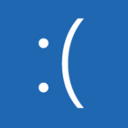
Con le impostazioni predefinite, Windows 10 esegue un riavvio automatico quando si verifica un arresto anomalo della schermata blu della morte (BSOD). Questo dà all'utente pochissimo tempo per vedere il codice di arresto anomalo. A volte il minidump viene creato molto rapidamente e prima che l'utente possa leggere il codice di arresto anomalo, si riavvia. Questo non è utile. Per trovare il codice dell'evento di arresto anomalo, è necessario individuarlo nel registro eventi se l'avvio successivo ha esito positivo. Il registro eventi è molto difficile da raggiungere se Windows 10 è entrato in un ciclo di arresto anomalo o di avvio. Ma puoi disabilitare il riavvio automatico dopo un BSOD per prevenire questa situazione in futuro.
Per fortuna, Windows 10 ha l'opzione appropriata in Impostazioni di sistema avanzate. Ecco come disabilitare il riavvio automatico.
- Apri la finestra di dialogo Esegui nel tuo sistema operativo guest. Digita quanto segue nella casella Esegui:
Proprietà di sistemaAvanzate
- In Proprietà di sistema avanzate, vai alla scheda Avanzate.
- In Avvio e ripristino, fare clic su Impostazioni. Assicurati di avere il dump automatico della memoria abilitato nella sezione Scrivi informazioni di debug. Deseleziona l'opzione Riavvio automatico.
Questo è tutto ciò che devi fare. Per testare le modifiche apportate, puoi abilitare il BSOD avviato dall'utente come descritto qui:
Come abilitare Crash su Ctrl+Bloc Scorr in Windows 10
Se stai eseguendo Windows 10 in una macchina virtuale Hyper-V, vedi come abilitare Crash su Ctrl+Bloc Scorr in Hyper-V in Windows 10.
